Interaktive Diagramme in R
Interaktive Grafiken
Es gibt verschiedene Möglichkeiten, mit R-Grafiken in Echtzeit zu interagieren. Im Folgenden werden drei Methoden beschrieben.
GGobi
GGobi ist ein Open-Source-Visualisierungsprogramm zur Erkundung hochdimensionaler Daten. Es ist für die Plattformen MS Windows, Linux und Mac frei verfügbar. Es unterstützt verknüpfte interaktive Scatterplots, Barcharts, parallele Koordinatendiagramme und Touren, sowohl mit Brushing als auch mit Identifizierung. Eine gute Anleitung ist im GGobi-Handbuch enthalten. Du kannst die Software hier herunterladen.
Sobald GGobi installiert ist, kannst du die Funktion ggobi( ) aus dem Paket rggobi verwenden, um GGobi aus R heraus zu starten . So hast du interaktiven grafischen Zugriff auf alle deine R-Daten! Siehe An Introduction to RGGOBI</a > .
# Interact with R data using GGobi
library(rggobi)
g <- ggobi(mydata)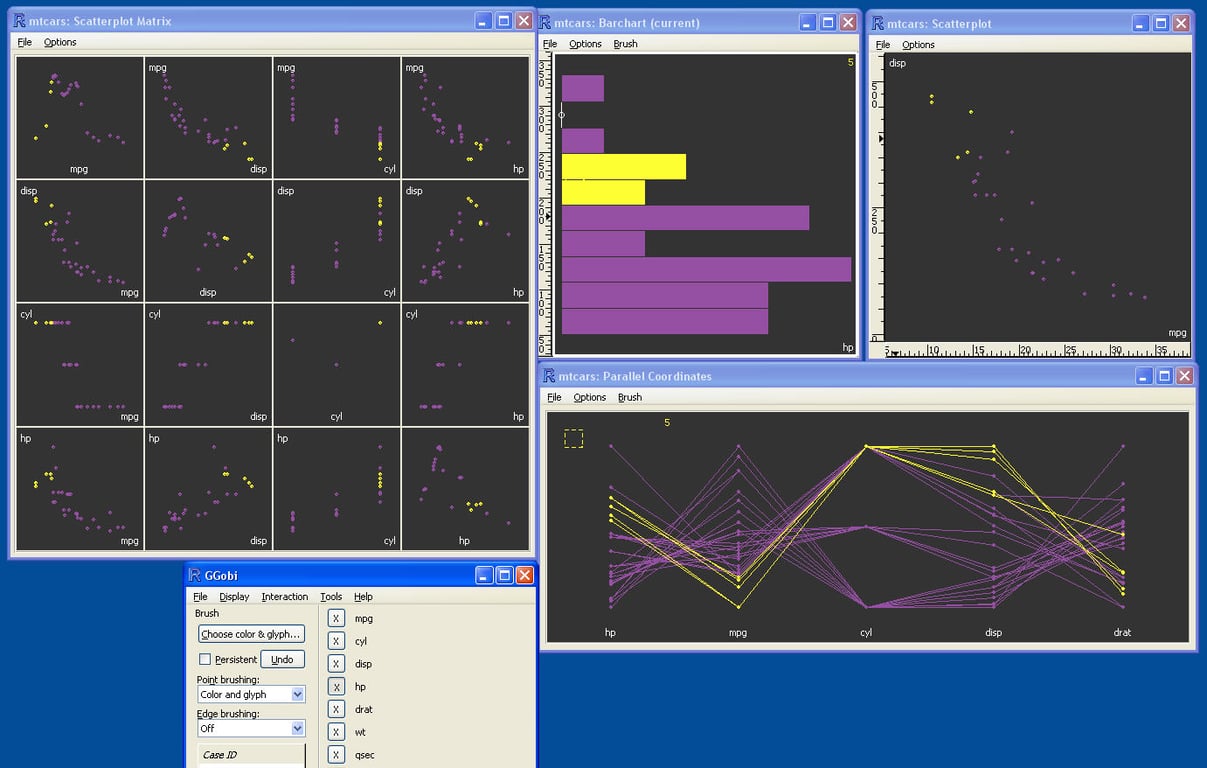
iPlots
Das Paket iplots</a > bietet interaktive Mosaikdiagramme, Balkendiagramme, Boxdiagramme, parallele Diagramme, Streudiagramme und Histogramme, die miteinander verknüpft und eingefärbt werden können. iplots ist in der Java-GUI für R implementiert. Weitere Informationen findest du auf der iplots-Website.
# Install iplots
install.packages("iplots",dep=TRUE)
# Create some linked plots
library(iplots)
cyl.f <- factor(mtcars$cyl)
gear.f <- factor(mtcars$factor)
attach(mtcars)
ihist(mpg) # histogram
ibar(carb) # barchart
iplot(mpg, wt) # scatter plot
ibox(mtcars[c("qsec","disp","hp")]) # boxplots
ipcp(mtcars[c("mpg","wt","hp")]) # parallel coordinates
imosaic(cyl.f,gear.f) # mosaic plotAuf Windows-Plattformen hältst du die Strg-Taste gedrückt und fährst mit der Maus über jeden Graphen, um Informationen über Punkte, Balken usw. zu erhalten.
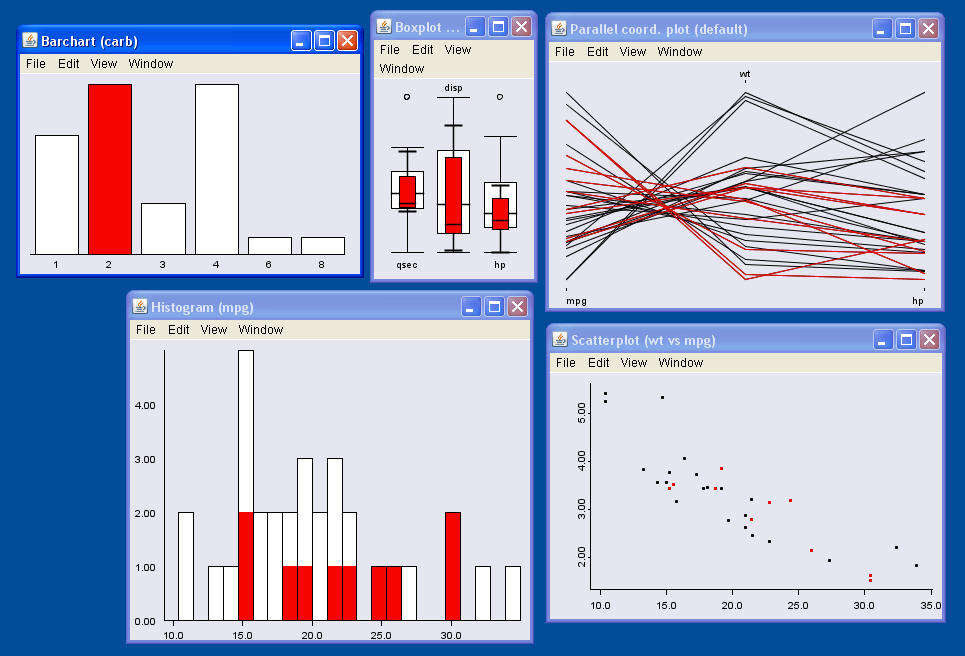
Mit Plots interagieren (Punkte identifizieren)
R bietet zwei Funktionen zur Identifizierung von Punkten und Koordinaten in Diagrammen. Wenn du mit identify() mit der Maus auf Punkte in einem Diagramm klickst, wird die Zeilennummer oder (optional) der Name des Punktes angezeigt. Das geht so lange, bis du Stopp wählst. Mit locator() kannst du Punkte oder Linien mit der Maus in den Plot einfügen. Die Funktion gibt eine Liste mit den (x,y)-Koordinaten zurück. Das geht so lange, bis du Stopp wählst.
# Interacting with a scatterplot
attach(mydata)
plot(x, y) # scatterplot
identify(x, y, labels=row.names(mydata)) # identify points
coords <- locator(type="l") # add lines
coords # display listAndere interaktive Diagramme
Siehe Scatterplots für eine Beschreibung des Drehens von 3D-Scatterplots in R.
Andere Visualisierungsprogramme
In diesem Kurs lernst du die Erstellung interaktiver Diagramme mit ggvis aus RStudio kennen .</a >